《应用统计学》实验报告.docx
《《应用统计学》实验报告.docx》由会员分享,可在线阅读,更多相关《《应用统计学》实验报告.docx(15页珍藏版)》请在冰豆网上搜索。
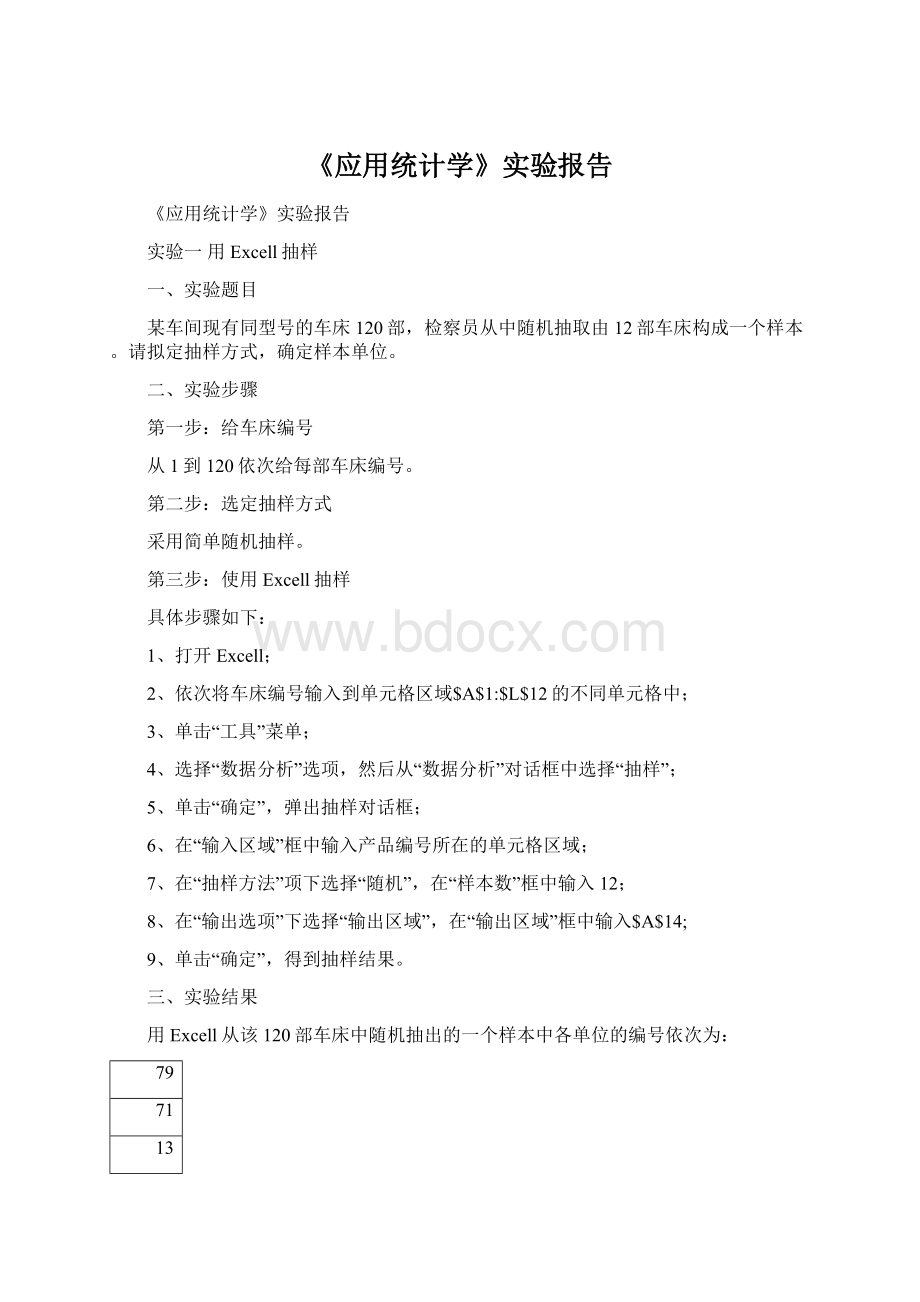
《应用统计学》实验报告
《应用统计学》实验报告
实验一用Excell抽样
一、实验题目
某车间现有同型号的车床120部,检察员从中随机抽取由12部车床构成一个样本。
请拟定抽样方式,确定样本单位。
二、实验步骤
第一步:
给车床编号
从1到120依次给每部车床编号。
第二步:
选定抽样方式
采用简单随机抽样。
第三步:
使用Excell抽样
具体步骤如下:
1、打开Excell;
2、依次将车床编号输入到单元格区域$A$1:
$L$12的不同单元格中;
3、单击“工具”菜单;
4、选择“数据分析”选项,然后从“数据分析”对话框中选择“抽样”;
5、单击“确定”,弹出抽样对话框;
6、在“输入区域”框中输入产品编号所在的单元格区域;
7、在“抽样方法”项下选择“随机”,在“样本数”框中输入12;
8、在“输出选项”下选择“输出区域”,在“输出区域”框中输入$A$14;
9、单击“确定”,得到抽样结果。
三、实验结果
用Excell从该120部车床中随机抽出的一个样本中各单位的编号依次为:
79
71
13
41
72
81
21
54
73
88
16
84
实验二用Excell画直方图
一、实验题目
某工厂的劳资部门为了研究该厂工人工人的收入情况,首先收集了30名工人的工作资料,下面为工资数值。
530
535
490
420
480
475
420
495
485
620
525
530
550
470
515
530
535
555
455
595
530
505
600
505
550
435
425
530
525
610
二、实验步骤
第一步:
在工具菜单中单击数据分析选项,从其对话框的分析工具列表中选择直方图,打开直方图对话框;
第二步:
在输入区域输入$A$2:
$F$6,在接收区域输入$D$9:
$D$15;
第三步:
选择输出选项,可选择输入区域、新工作表组或新工作薄;
第四步:
选择图表输出,可以得到直方图;选择累计百分率,系统将在直方图上添加累积频率折线;选择柏拉图,可得到按降序排列的直方图;
第五步:
按确定按钮,可得输出结果。
三、实验结果
本实验所画直方图如下图所示:
实验三用Excell画条形图、饼图与环形图
一、实验题目
如下表为某商店2008年和2009年部分商品所得利润比较:
(单位:
元)
项目
2009年
2008年
烟酒
920
640
饼干
450
232
面包
216
120
花生
180
100
瓜子
290
68
蛋糕
420
148
饮料
310
225
杂项商品
480
230
合计
3266
1763
二、实验步骤
(一)用Excell画条形图的步骤
第一步:
选中某一单元格,单击插入菜单,选择图表选项,弹出图表向导对话框;
第二步:
在图表类型中选择条形图,然后在子图表类型中选择一种类型,这里我们选用系统默认的方式,然后单击下一步按钮,打开源数据对话框;
第三步:
在源数据对话框中填入数据所在区域,单击完成按钮,即可得条形图。
(二)用Excell饼图的步骤
第一步:
选中某一单元格,单击插入菜单,选择图表选项,弹出图表向导对话框;
第二步:
在图表类型中选择饼图,然后在子图表类型中选择一种类型,这里我们选用系统默认的方式,然后单击下一步按钮,打开源数据对话框;
第三步:
在源数据对话框中填入数据所在区域,单击完成按钮,即可得饼图。
(三)用Excell画环形图的步骤
第一步:
选中某一单元格,单击插入菜单,选择图表选项,弹出图表向导对话框;
第二步:
在图表类型中选择环形图,然后在子图表类型中选择一种类型,这里我们选用系统默认的方式,然后单击下一步按钮,打开源数据对话框;
第三步:
在源数据对话框中填入数据所在区域,单击完成按钮,即可得环形图。
三、实验结果
(一)条形图
本实验所画条形图如下所示:
(二)饼图
本实验所画饼图如下所示:
(三)环形图
本实验所画环形图如下所示:
实验四用Excell计算描述统计量
一、实验题目
在一次吹气球比赛中,下面为30名同学一分钟所吹气球的数目:
(单位:
个)
181818192020222222222223232323242424252526262727272828293031
用函数方法描述统计量有众数、中位数、算术平均数、调和平均数、几何平均数、极差、四分位差、标准差、方差、标准差系数等。
二、实验步骤
(一)用Excell计算均值的步骤
第一步:
将30名同学数据输入A2:
A31单元格;
第二步:
单击任一单元格,输入“=AVERAGE(A2:
A31)”;
第三步:
按回车键后即可得平均值。
(二)用Excell计算众数的步骤
第一步:
仍将30名同学数据输入A2:
A31单元格;
第二步:
单击任一空单元格,输入“=MODE(A2:
A31)”;
第三步:
回车后即可得众数。
(三)用Excell计算中位数的步骤
第一步:
仍将30名同学数据输入A2:
A31单元格;
第二步:
单击任一空单元格,输入“=MEDIAN(A2:
A31)”;
第三步:
回车后得中位数。
(四)用Excell计算标准差的步骤
第一步:
仍将将30名同学数据输入A2:
A31单元格;
第二步:
单击任一单元格,输入“=STDEV(A2:
A31)”;
第三步:
回车后得标准差。
(五)描述统计工具量的使用
第一步:
在工具菜单中选择数据分析选项,从其对话框中选择描述统计,按确定后打开描述统计对话框;
第二步:
在输入区域中输入数据区域,在输出区域中选择输出的区域,其他复选框可根据需要选定,选择汇总统计,可给出一系列描述统计量;选择平均数置信度,会给出用样本平均数估计总体平均数的置信区间;第K大值和第K小值会给出样本中第K个大值和第K个小值;
第三步:
单击确定,可得输出结果。
三、实验结果
(一)均值
用Excell计算出的均值为:
23.86667;
(二)众数
用Excell计算出的众数为:
22;
(三)中位数
用Excell计算出的中位数为:
23.5;
(四)标准差
用Excell计算出的标准差为:
3.559672。
(五)其他统计量
列1
平均
23.86667
中位数
23.5
众数
22
标准差
3.559672
方差
12.67126
峰度
-0.63166
偏度
0.092605
区域
13
最小值
18
最大值
31
求和
716
观测数
30
最大
(1)
31
最小
(1)
18
置信度(95.0%)
1.329203
实验五用Excell进行区间估计
一、实验题目
今从一批钢丝中随机抽取8根,测得每根折断力(单位:
牛)分别为:
572
570
568
580
576
579
571
585
求在概率90%的保证下,钢丝的平均折断力的估计区间。
二、实验步骤
第一步:
把数据输入到A4:
A11单元格;
第二步:
在C4中输入“=AVERAGE(A4:
A11)”,在C5中输入“STDEV(A4:
A11)”,在C6中输入“=C4-C5”,在C7中输入“=C4+C5”;
第三步在输入每一个公式回车后,便可得到结果。
三、实验结果
(一)样本均值
用Excell计算出的样本均值为:
575.125
(二)样本标准差
用Excell计算出的样本标准差为:
5.866065
(三)置信区间
用Excell计算出的置信区间下限为:
570.9287;
用Excell计算出的置信区间上限为:
579.3213。
具体如下表:
样本均值
575.125
样本标准差
5.4
置信区间下限=
570.9286702
置信区间上限=
579.3213298
实验六用Excell进行假设检验
一、实验题目
某公司生产某种型号电池的使用寿命服从正态分布N(1200,100)。
现从最近生产的一批产品中随机抽取12件,测得样本平均寿命为1210小时。
根据以往经验试在0.05的显著性水平下,判断这批电池的平均使用寿命是否有显著提高?
二、实验步骤
第一步:
输入数据到工作表;
第二步:
单击工具菜单,选择数据分析选项,弹出对话框后,在其中选择双样本平均差分析,弹出对话框;
第三步:
输入后,按确定按钮,得输出结果。
三、实验结果
1210
Z
3.5
1.7
结论:
应接受。
即这批产品的使用寿命有提高!
P值
0.000266003
实验七用Excell进行相关与回归分析
(1)、用EXCEL进行相关分析
一、实验题目
10个学生语文和数学成绩的情况如下:
序号
语文
数学
1
71
86
2
85
96
3
97
93
4
80
88
5
96
97
6
88
86
7
84
80
8
83
86
9
73
96
10
90
78
要求对语文和数学成绩作相关和回归分析。
二、实验步骤
第一步:
把有关数据输入EXCEL的单元格中;
第二步:
单击任一个空白单元格,单击插入菜单,选择函数选项,打开粘贴函数对话框,在函数分类中选择统计,在函数名中选择CORREL,单击确定后,出现CORREL对话框;
第三步:
在array1中输入B4:
B13,在array2中输入C4:
C13,即可显示出计算结果。
三、实验结果
用Excell计算出的相关系数为:
0.093653
(2)、用EXCEL进行回归分析
一、实验题目
同上例。
二、实验步骤
第一步:
单击工具菜单,选择数据分析选项,出现数据分析对话框,在分析工具中选择回归;
第二步:
单击确定按钮,弹出回归对话框,在Y值输入区域输入$C$4:
$C$13,在X值输入区域输入$B$4:
$B$13,在输出选项选择新工作表组;
第三步:
单击确定按钮,得回归分析结果。
三、实验结果
SUMMARYOUTPUT
回归统计
MultipleR
0.093653
RSquare
0.008771
AdjustedRSquare
-0.11513
标准误差
7.096086
观测值
10
方差分析
df
SS
MS
F
SignificanceF
回归分析
1
3.564496
3.564496
0.070788
0.796921
残差
8
402.8355
50.35444
总计
9
406.4
Coefficients
标准误差
tStat
P-value
Lower95%
Upper95%
下限95.0%
上限95.0%
Intercept
82.41326
23.36116
3.52779
0.007757
28.54233
136.2842
28.54233
136.2842
XVariable1
0.073043
0.274535
0.26606
0.796921
-0.56004
0.706122
-0.56004
0.706122
RESIDUALOUTPUT
观测值
预测Y
残差
标准残差
1
87.59931
-1.59931
-0.23905
2
88.62191
7.378087
1.102811
3
89.49843
3.501572
0.523384
4
88.2567
-0.2567
-0.03837
5
89.42539
7.574615
1.132186
6
88.84104
-2.84104
-0.42465
7
88.54887
-8.54887
-1.27781
8
88.47583
-2.47583
-0.37006
9
87.7454
8.254603
1.233825
10
88.98713
-10.9871
-1.64226
实验八用Excell进行时间序列分析
一、实验题目
某地区四个纺织企业2007-2009年总产值如下表所示:
序号
年份
纺织厂
总产值(万元)
1
2007
一
1100
2
二
1020
3
三
1098
4
四
1070
5
2008
一
1110
6
二
1050
7
三
1200
8
四
1150
9
2009
一
1230
10
二
1150
11
三
1300
12
四
1250
二、实验步骤
第一步:
在B列输入月份,在D列输入总产值。
第二步:
计算三项移动平均:
在E4中输入“=(D2+D3+D4)/3”,并用鼠标拖曳将公式复制到E5:
E14区域。
第三步:
计算四项移动平均:
在F6中输入“=SUM(E5:
E8)/4”,并用鼠标拖曳将公式复制到F6:
F13区域。
第四步:
计算五项移动平均:
在G6中输入“=SUM(F5:
F8)/4”,并用鼠标拖曳将公式复制到G6:
G13区域。
三、实验结果
三项移动平均
四项移动平均
五项移动平均
1072.666667
1062.666667
1073.25
1079.6
1092.666667
1078.25
1069.6
1076.666667
1094.75
1105.6
1120
1117.5
1116
1133.333333
1142.5
1148
1193.333333
1170
1156
1176.666667
1195
1206
1226.666667
1220
1216
1233.333333
同实验七,对其进行回归分析得实验结果如下:
SUMMARYOUTPUT
回归统计
MultipleR
0.822933
RSquare
0.677219
AdjustedRSquare
0.644941
标准误差
51.15513
观测值
12
方差分析
df
SS
MS
F
SignificanceF
回归分析
1
54903.52448
54903.52448
20.
0.001009886
残差
10
26168.47552
2616.847552
总计
11
81072
Coefficients
标准误差
tStat
P-value
Lower95%
Upper95%
下限95.0%
上限95.0%
Intercept
1016.636
31.
32.
1.91125E-11
946.4860693
1086.787
946.4861
1086.787
XVariable1
19.59441
4.9
4.6
0.001009886
10.06285753
29.12595
10.06286
29.12595
RESIDUALOUTPUT
观测值
预测Y
残差
标准残差
1
1036.231
63.
1.9
2
1055.825
-35.
-0.2
3
1075.42
22.
0.3
4
1095.014
-25.01398601
-0.5
5
1114.608
-4.8
-0.0
6
1134.203
-84.2027972
-1.4
7
1153.797
46.2027972
0.7
8
1173.392
-23.
-0.4
9
1192.986
37.01398601
0.1
10
1212.58
-62.
-1.
11
1232.175
67.
1.1
12
1251.769
-1.9
-0.03627368